在做一篇PPT的时候,加上背景音乐会使我们的演示更加生动,那么如何设置可以使音乐在演示过程中全程自动播放,不再需要手动操作呢?一起和小编来看看吧。
第一步:打开演示文稿,在【插入】下方的功能区中找到【音频】,我们选择【嵌入音频】或者【嵌入背景音乐】,这里我们示例【嵌入背景音乐】,如下图所示。
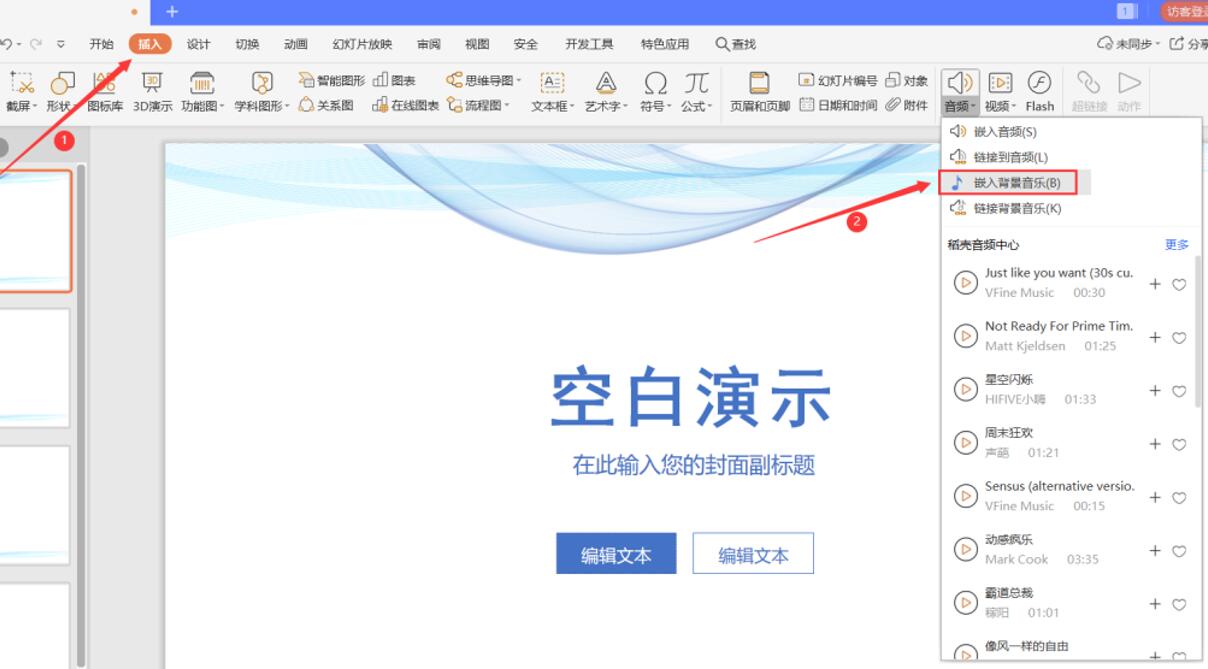
第二步:插入好你所需要的音频文件,会在页面上出现一个小喇叭样式的音频图案,选中之后,在页面上方菜单栏中选择【音频工具】,其实这时WPS是将背景音乐默认循环并全程播放的,并不需要其他操作。如下图所示。

第三步:如果您在第一步中选择【嵌入音频】,那吗我们需要手动勾选一下【音频工具】下方功能区中的【循环播放,直至停止】。如下图所示。
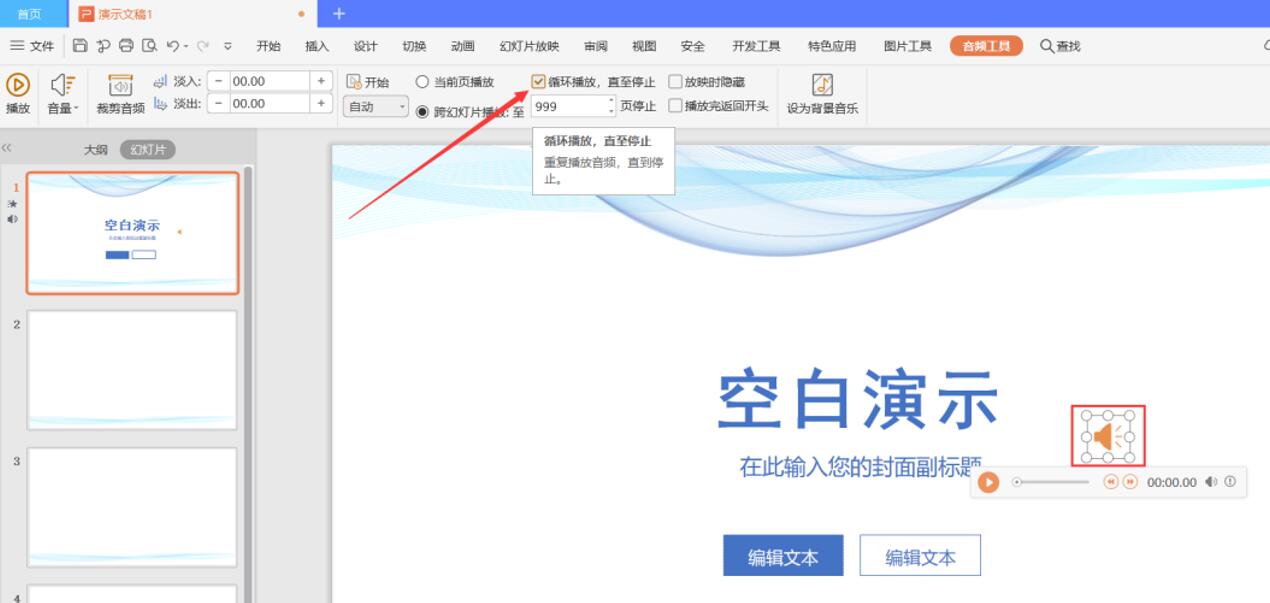
那么,使PPT全程播放音乐的方法,是不是非常简单呢,你学会了吗?
文章为用户上传,仅供非商业浏览。发布者:Lomu,转转请注明出处: https://www.daogebangong.com/articles/detail/To%20make%20the%20presentation%20more%20vivid%20how%20to%20play%20music%20throughout%20the%20PPT.html

 支付宝扫一扫
支付宝扫一扫 
评论列表(196条)
测试